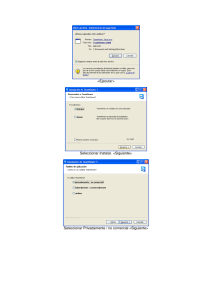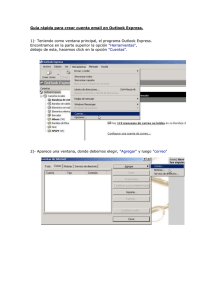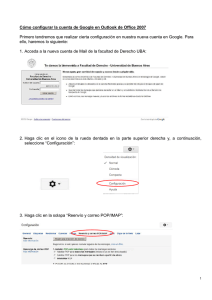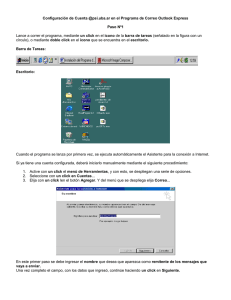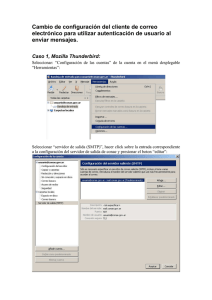Configuración cuentas de outlook
Anuncio
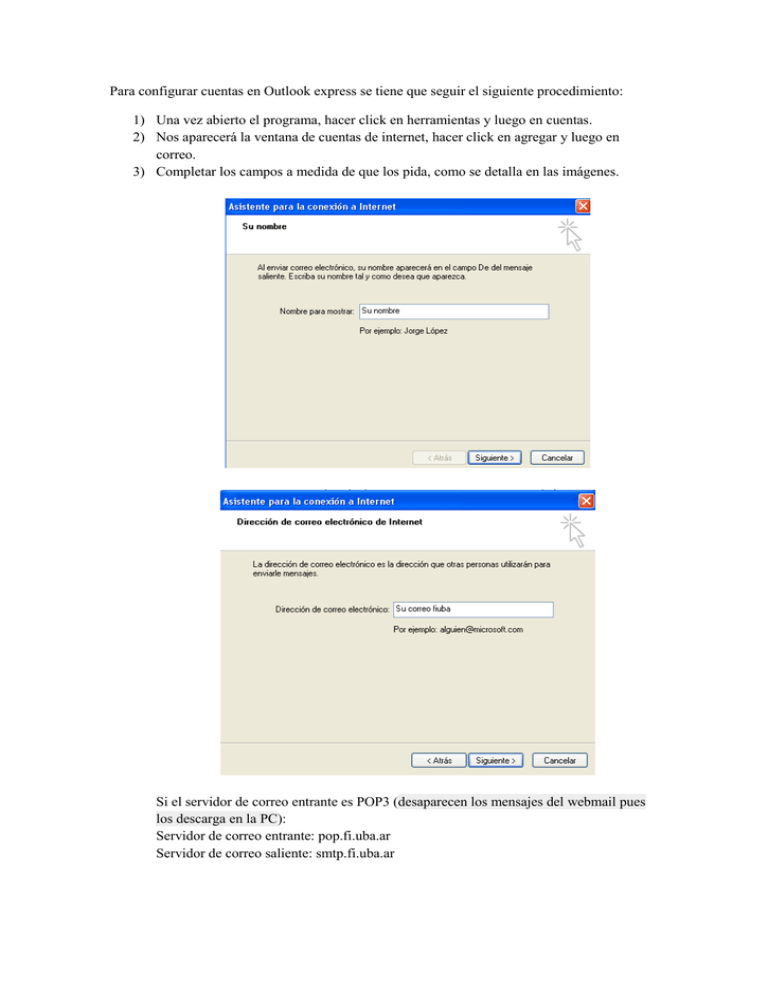
Para configurar cuentas en Outlook express se tiene que seguir el siguiente procedimiento: 1) Una vez abierto el programa, hacer click en herramientas y luego en cuentas. 2) Nos aparecerá la ventana de cuentas de internet, hacer click en agregar y luego en correo. 3) Completar los campos a medida de que los pida, como se detalla en las imágenes. Si el servidor de correo entrante es POP3 (desaparecen los mensajes del webmail pues los descarga en la PC): Servidor de correo entrante: pop.fi.uba.ar Servidor de correo saliente: smtp.fi.uba.ar Si el servidor de correo entrante es IMAP (ve el servidor a través del servidor de correo (ej: Outlook), pero no descarga nada): Servidor de correo entrante: imap.fi.uba.ar Servidor de correo saliente: smtp.fi.uba.ar 4) Una vez que se hizo click en finalizar aparece nuevamente la ventana de cuentas de internet, allí hacer doble click en la cuenta agregada luego hacer click en la solapa servidores. 5) En la solapa servidores escribir la clave del correo y tildar la opción recordar contraseña. Tildar la opción Mi servidor requiere autenticación y luego en configuraciones 6) Completar usuario con el dni, en el caso de ser una cuenta institucional completar con el nombre de usuario del correo, y con la clave del coreo. Tildar la opción recordar contraseña y hacer click en aceptar. 7) Ir a la solapa opciones avanzadas y tildar la opción Mantener una copia de los mensajes en el servidor y tildar las dos opciones que aparecen, en la primera elegir 10 o 15 días.